这篇文章给大家分享的是有关Mac版PhpStorm之XAMPP整合apache服务器配置的示例分析的内容。小编觉得挺实用的,因此分享给大家做个参考,一起跟随小编过来看看吧。
1.如何修改apache默认端口
xampp apache默认的http访问端口是80
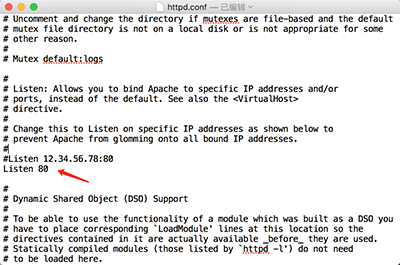
修改完成后在xampp中重启apache。
2.配置流程
打开Settings / Preferences 找到 Build, Execution, Deployment 选项,点击 Deployment 添加如下:

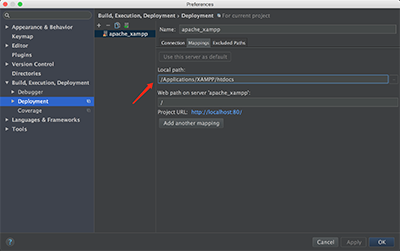
因为我们修改了默认端口80,所以这里一定要指明端口号。目录是/Applications/XAMPP/xamppfiles/etc/httpd.cof,这个是apache默认的网站运行目录,所以一定要是这个目录或者它的子目录才行。
3.xampp启动apache
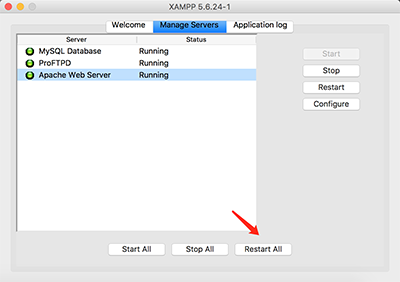
测试一下:
在web path(/Applications/XAMPP/htdocs)的目录下hello.php执行:
<?php /** * Created by PhpStorm. * User: edwin * Date: 2016/10/12 * Time: 上午12:30 */ echo 'Hello OK';
接下来就可以在浏览器中访问下了,如下所示:
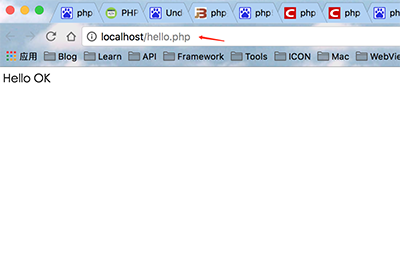
感谢各位的阅读!关于“Mac版PhpStorm之XAMPP整合apache服务器配置的示例分析”这篇文章就分享到这里了,希望以上内容可以对大家有一定的帮助,让大家可以学到更多知识,如果觉得文章不错,可以把它分享出去让更多的人看到吧!
免责声明:本站发布的内容(图片、视频和文字)以原创、转载和分享为主,文章观点不代表本网站立场,如果涉及侵权请联系站长邮箱:is@yisu.com进行举报,并提供相关证据,一经查实,将立刻删除涉嫌侵权内容。